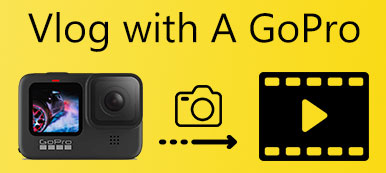Als je de getuigenis van software, gameplay-video, producthandleiding of zelfs het filmcommentaar wilt delen, wat zou de beste Vlog-recorder moeten zijn om de schermactiviteiten voor YouTube vast te leggen? Anders dan bij de Vlog-recordercamera's, hebt u mogelijk alleen de beste software nodig om Vlog-bestanden op te nemen voor sociale media-websites.
Lees meer over wat belangrijk is om een Vlog op je Windows en Mac op te nemen en vind de beste videorecorder voor Vlogging uit het artikel. U kunt de software downloaden en installeren om eenvoudig een gewenste Vlog met audio en video te maken.
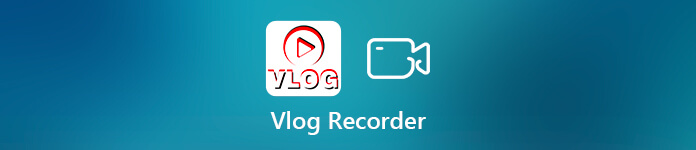
- Deel 1: Wat is belangrijk om een vlog op Windows / Mac op te nemen
- Deel 2: Beste Vlog-recorder om activiteiten op het scherm vast te leggen
Deel 1: Wat is belangrijk om een vlog op Windows / Mac op te nemen
Of je nu de productrecensie, getuigenis, tutorial of zelfs de gameplay als een Vlog op sociale media wilt delen, wat is belangrijk om een verbluffende Vlog op je Windows of Mac op te nemen?
1. Registreer alle activiteiten op het scherm. De Vlog-videorecorder moet de audiokanalen bevatten, zoals systeemaudio en microfoon, webcambestanden en andere aangesloten apparaten. Zelfs als dat nodig is iPhone opnemen of Android-telefoonactiviteiten, moet u het apparaat ook op uw computer aansluiten.
2. Leg de bestanden vast met een hoge kwaliteit. Of u nu het scherm moet opnemen of de audio moet vastleggen, met de video- en audiorecorder voor vloggen kunt u de framesnelheid, videokwaliteit, audiokwaliteit, uitvoerformaat en andere parameters naar wens aanpassen.
3. Markeer de belangrijke scenario's. Om een levendige Vlog-presentatie te hebben, moet je wat aantekeningen maken, vorm / pijl / tekst, muiscursor toevoegen, watermerk toevoegen en op de opnamebestanden tekenen. Wat nog belangrijker is, het beste programma voor het opnemen van Vlogs zou je in staat moeten stellen om de bestanden aan te passen. (Vind de beste Vlog-editor here)
4. Gemakkelijke gebruikersinterface om bestanden op te nemen. Anders dan een film of professionele presentatie, heeft een Vlog alleen een eenvoudige videorecorder nodig. Wat het geval betreft, de Adobe Premiere Pro is geen geschikte videorecorder voor vloggen. Kies gewoon de gewenste uit het onderstaande artikel.
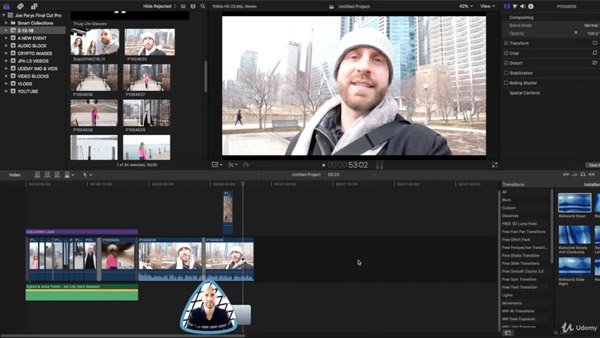
Deel 2: Beste Vlog-recorder om activiteiten op het scherm vast te leggen
Apeaksoft Screen Recorder is een van de beste microfoons voor opname- en Vlog-programma's om schermopnames te maken, audiobestanden vast te leggen en eenvoudig foto's te maken. U kunt altijd de gewenste bestanden van hoge kwaliteit vastleggen met verschillende parameters. Bovendien kunt u de video's bewerken en annotaties toevoegen met klikken.
- Neem video op, leg audio vast, maak snapshots en andere bestanden op het scherm.
- Leg schermvideo's vast met een framesnelheid van 60 FPS voor gameplay en meer.
- Teken op de video-opname en voeg vorm, tekst, annotatie en andere toe.
- Stel de planningstaak in om automatisch video's / audio in elke lengte op te nemen.
Stap 1 Download en installeer de beste programma's voor het opnemen van Vlogs voor Windows of Mac. Daarna kunt u het programma starten en de menuoptie kiezen. Hiermee kunt u sneltoetsen instellen, muiscursor toevoegen, uitvoerformaten kiezen en meer.

Stap 2 Ga terug naar de startinterface. U kunt op de Videorecorder optie om de voorinstelling te kiezen of het opnamegebied aan te passen. Bovendien kunt u het systeemgeluid en de microfoon ook inschakelen via de Audiorecorder optie om ervoor te zorgen dat de vinkjes verschijnen.

Stap 3 Daarna kunt u ook op de klikken REC knop om audio en video op te nemen voor een vlog. Tijdens het opnameproces kunt u naar behoefte tekeningen maken of annotaties toevoegen door op de schrijfknop te klikken. Uiteraard kun je ook tekst, vorm en andere elementen toevoegen.

Stap 4 Wanneer u het scherm opneemt als een Vlog, kunt u de locatie voor het uitvoerformaat selecteren. Het toont alle opgenomen bestanden in de mediabibliotheek. Het biedt ook andere tools aan de rechterkant om video's te bewerken, zoals opname bewerken, converteren en verbeteren van opname en meer.

Conclusie
Wat zou de beste video-opnamesoftware moeten zijn voor Vlogs? Het artikel deelt de belangrijke factoren om een Vlog-bestand voor sociale mediasites te maken. Download gewoon Apeaksoft Screen Recorder naar maak een Vlog met een microfoon, audio en webcam binnen enkele klikken. Als je vragen hebt over het maken van een video-Vlog met verbluffende effecten, kun je meer details delen in de reacties.